登录注册是一个系统的门户,做好登录注册是第一步。对于尚未接触学习中继器组件的小伙伴,可通过使用全局变量实现多账户的登录验证与注册。
话不多说,下手来干~
关系组件
1、所需要的组件
- 文本框1——用户框
- 文本框2——密码框
- 文本标签——错误提示
- 矩形按钮——登录按钮
2、组件基本设置
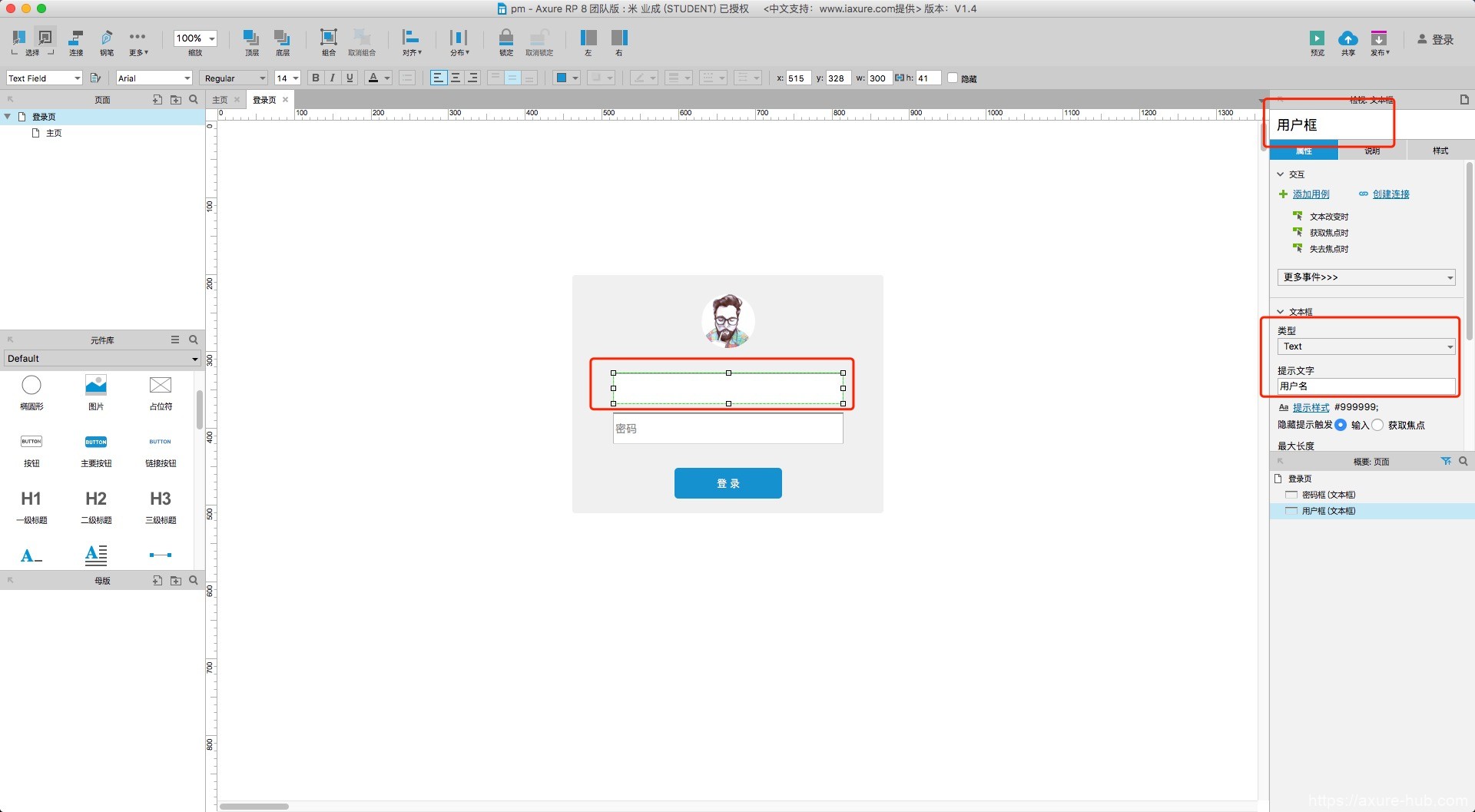
拖入所需组件,点选文本框1,命名为用户框(组件命名可自定义,方便自己找到即可),类型设置为text,提示文字为“用户名”。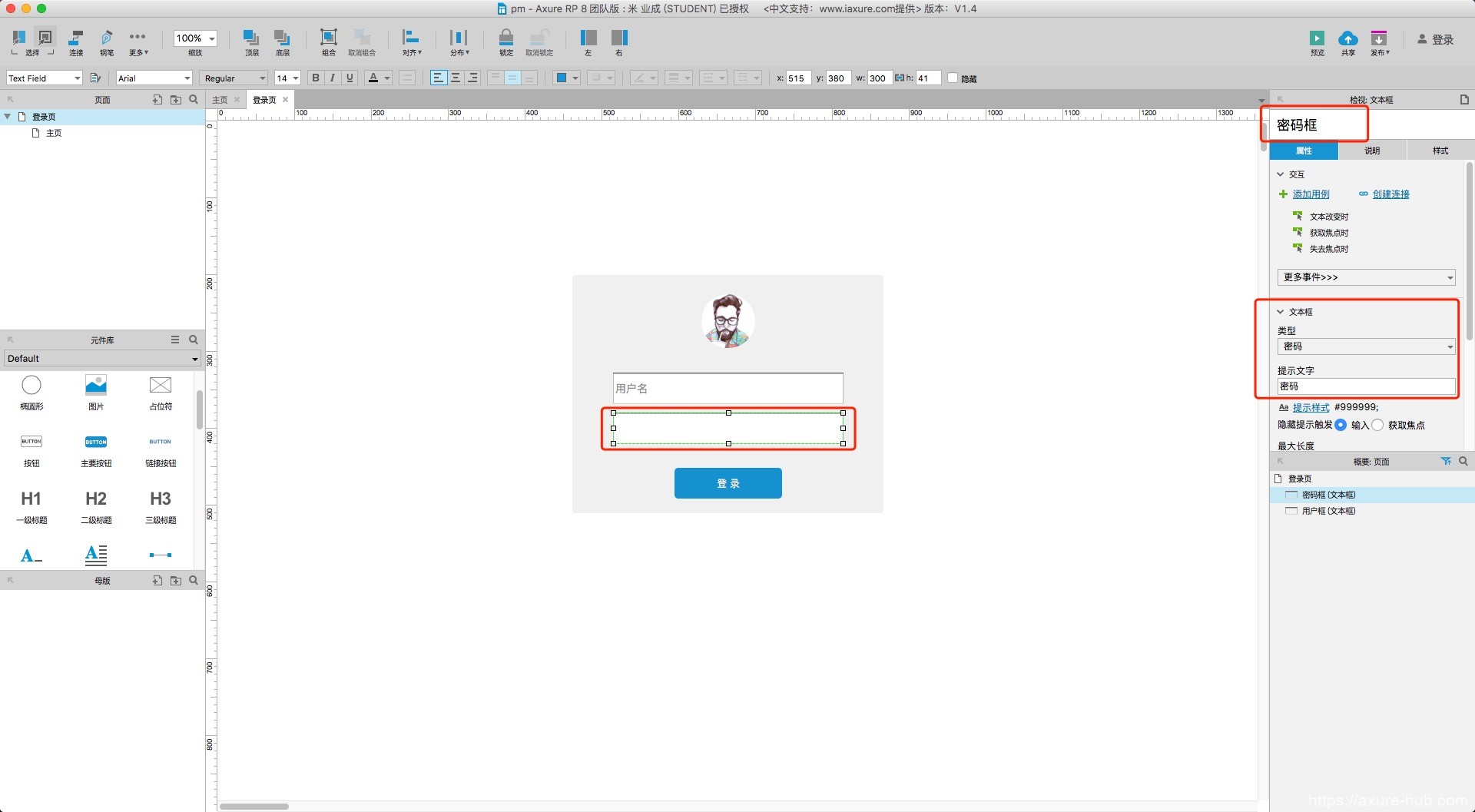
点选文本框2,命名为密码框,类型设置为密码,提示文字为密码。
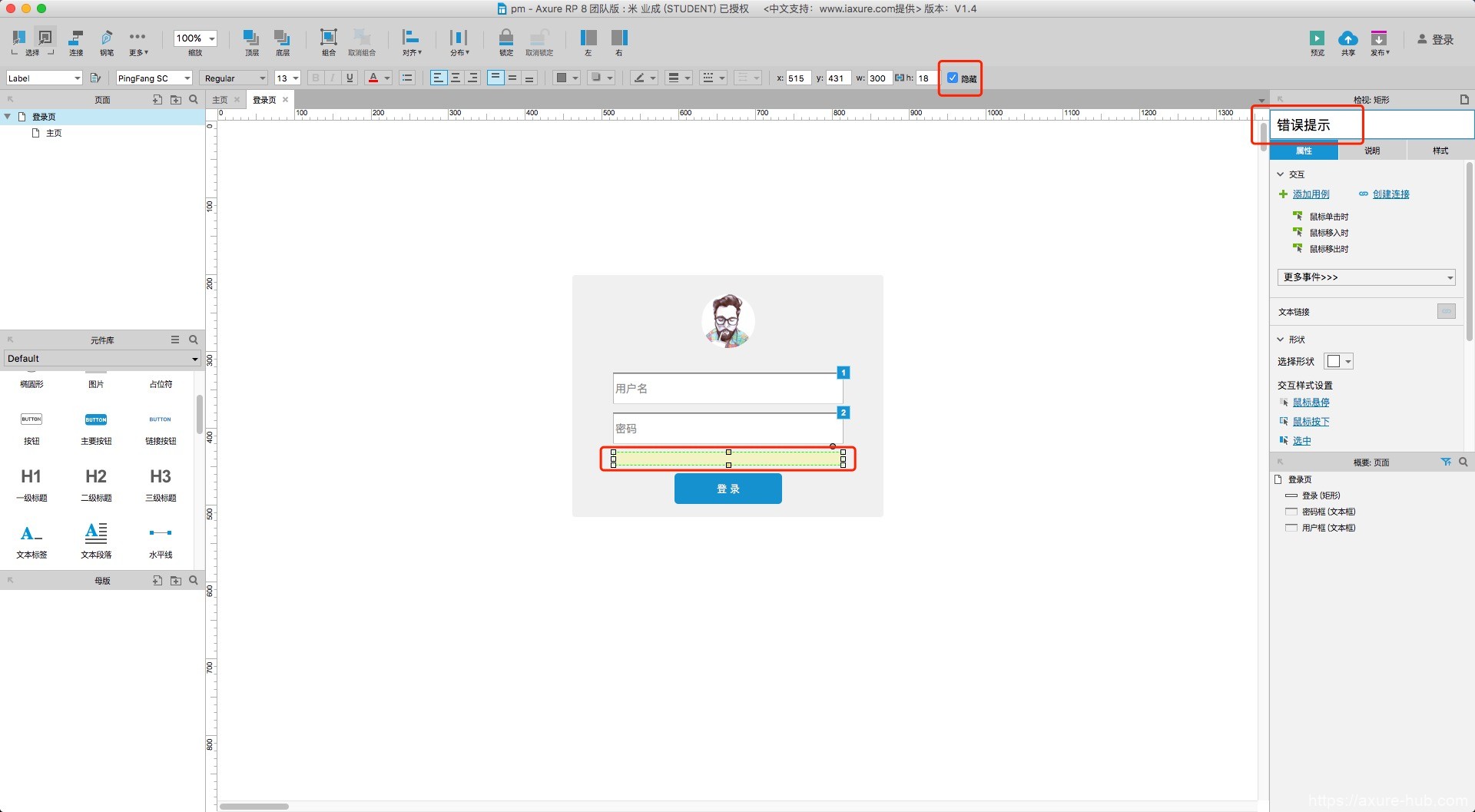
点选文本标签命名为错误提示,设置文字内容“用户名或密码错误”,设置为默认隐藏。
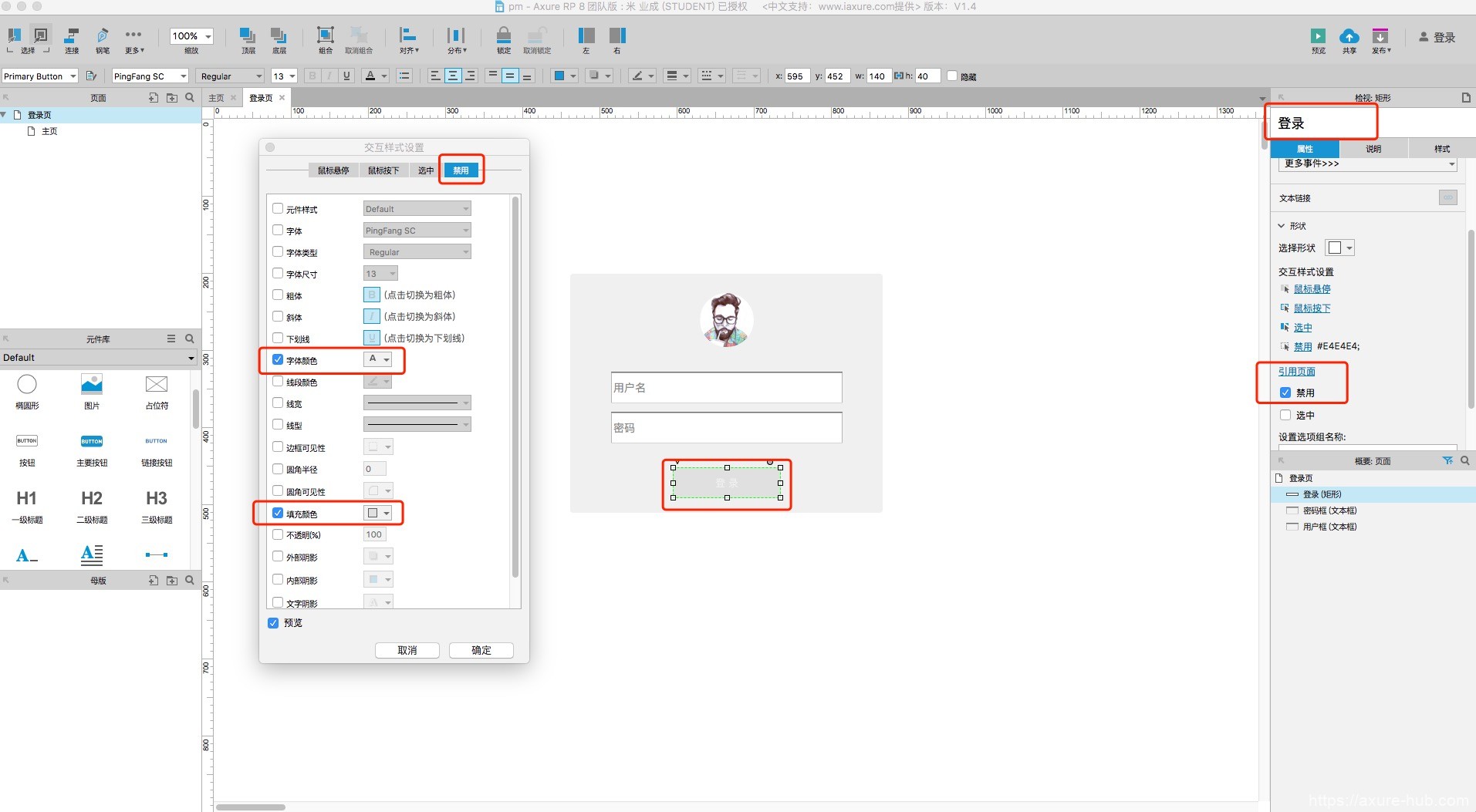
点选登录按钮,设置按钮名称为“登录”且禁用。右击按钮,选择交互样式,设置禁用样式确认(按钮禁用样式多为灰底浅白字)。
设置全局变量
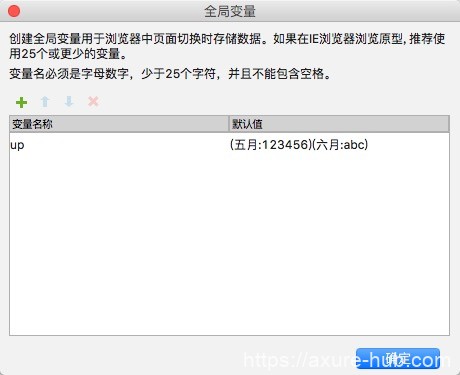
点击顶部菜单栏“项目”-“全局变量”,设置变量名称为up,默认值为(五月:123456)(六月:abc)。默认值表示有两个账户五月和六月,其密码分别为123456、abc,可增加更多账户,保持账户密码格式(账户名:密码)一致即可,变量名称不可为中文。
事件设置
1、用户名框事件设置
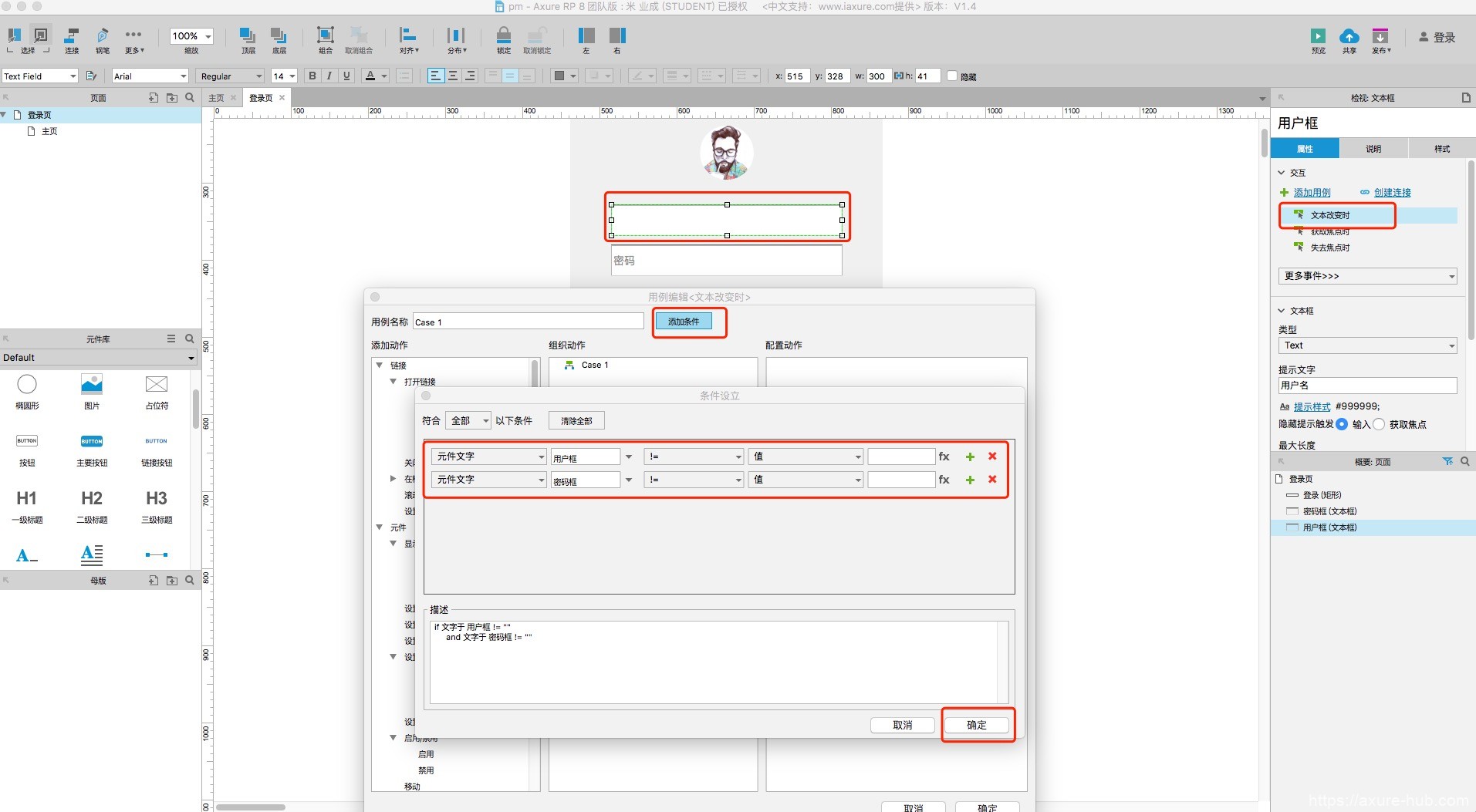
点选用户文本框,设置文本改变时事件,添加条件,设置用户框和密码框均不为空时事件。
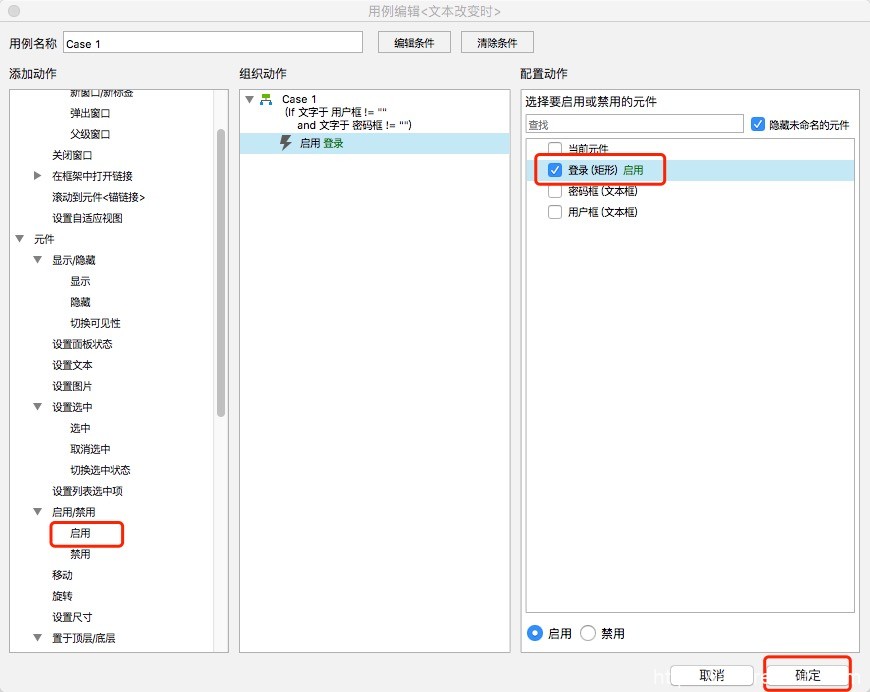
接着设置用户框、密码框均不为空时,启用登录按钮。
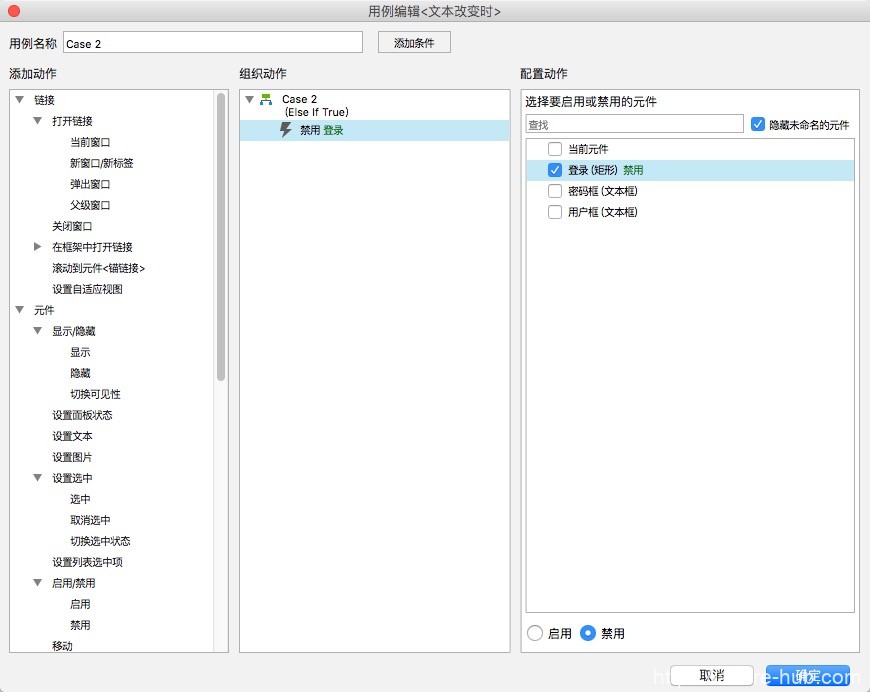
继续添加文字改变时用例,否则情况(用户框、密码框不全为非空情况),禁用登录按钮。
注释:这是登录控制,如果没有输入用户名或密码,登录按钮应该是禁用的,不可点击;只有输入用户名,密码,才可以进行登录验证。
2、密码框事件设置
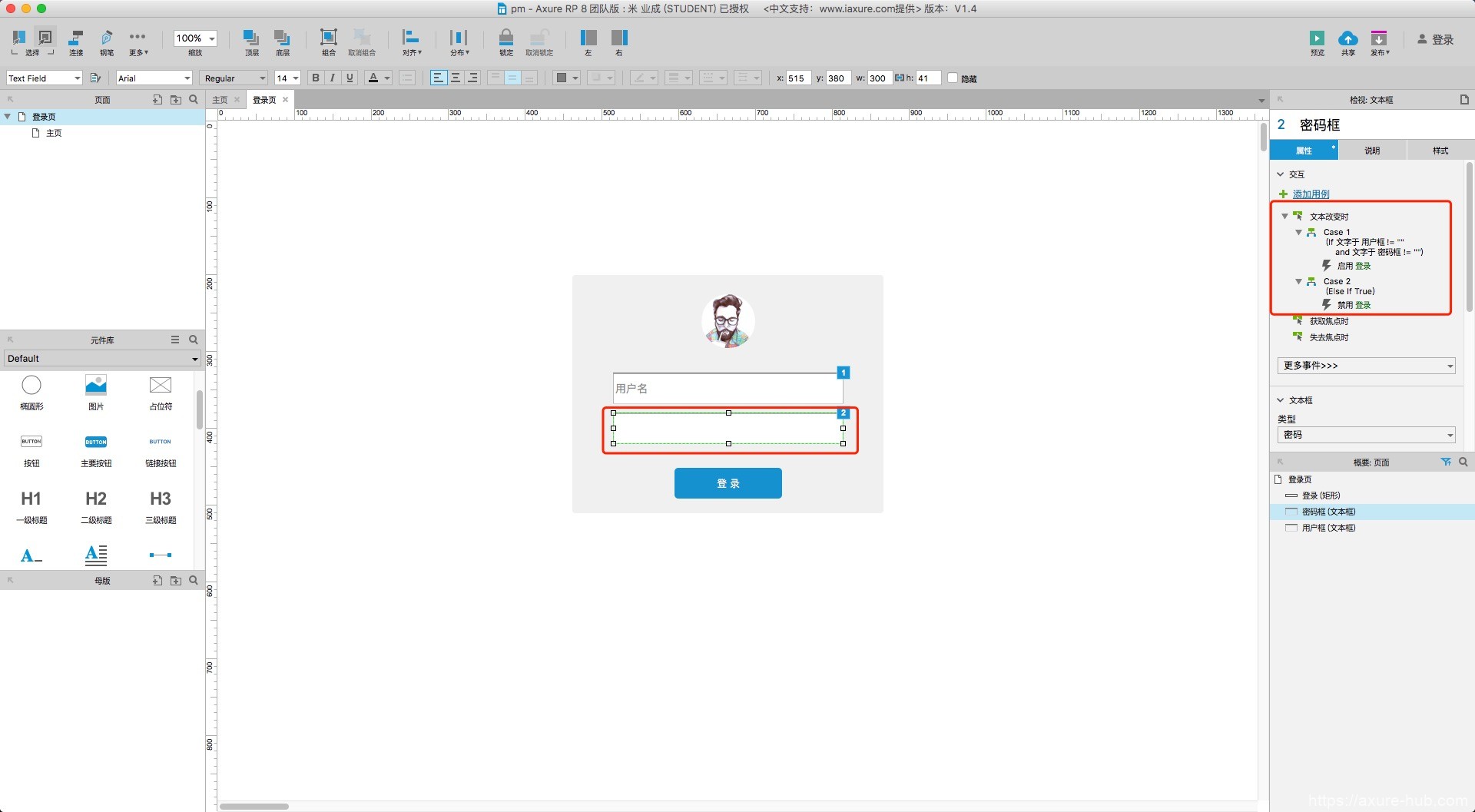
密码框与用户框事件同理,可直接复制用户框事件进行黏贴使用。
3、登录按钮事件设置
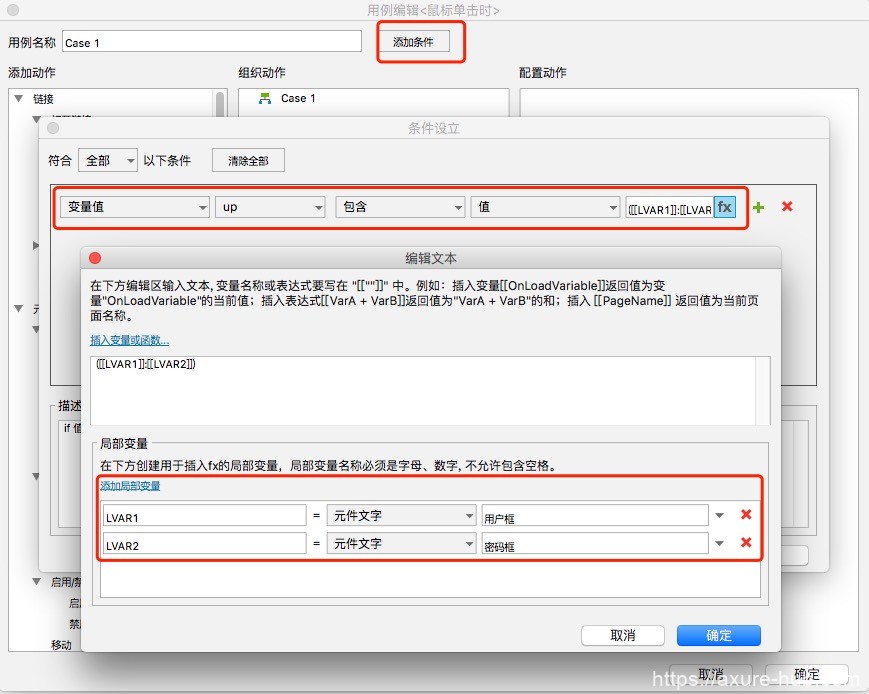
设置登录按钮单击事件,添加条件,当全局变量up包含输入的用户名,密码,通过添加局部变量LVAR1表示输入的用户名,LVAR2表示输入的密码,按照上述步骤(用户名:密码)的格式进行组合。
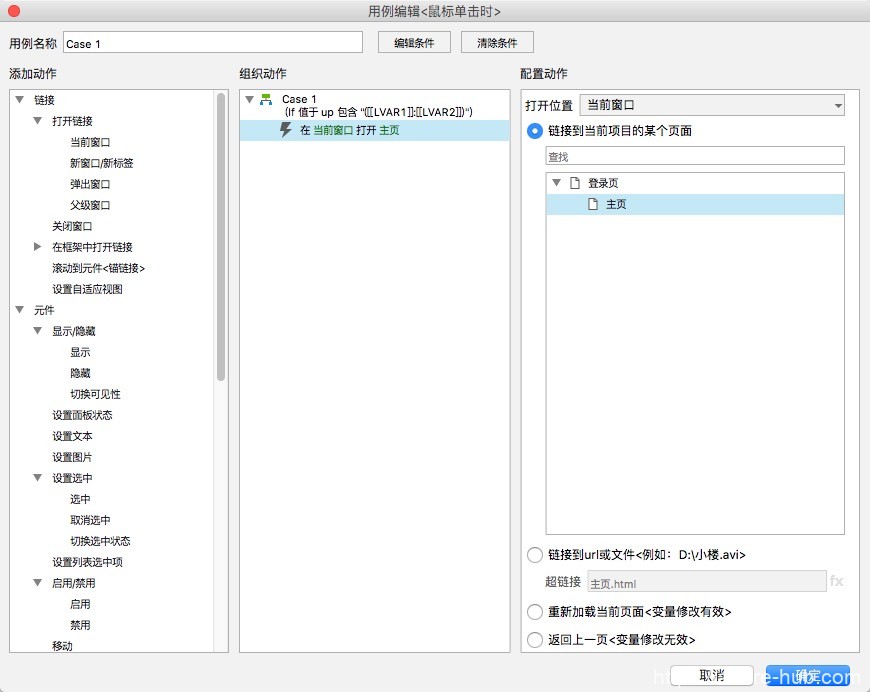
当符合上诉条件时,在当前窗口打开登录成功主页。
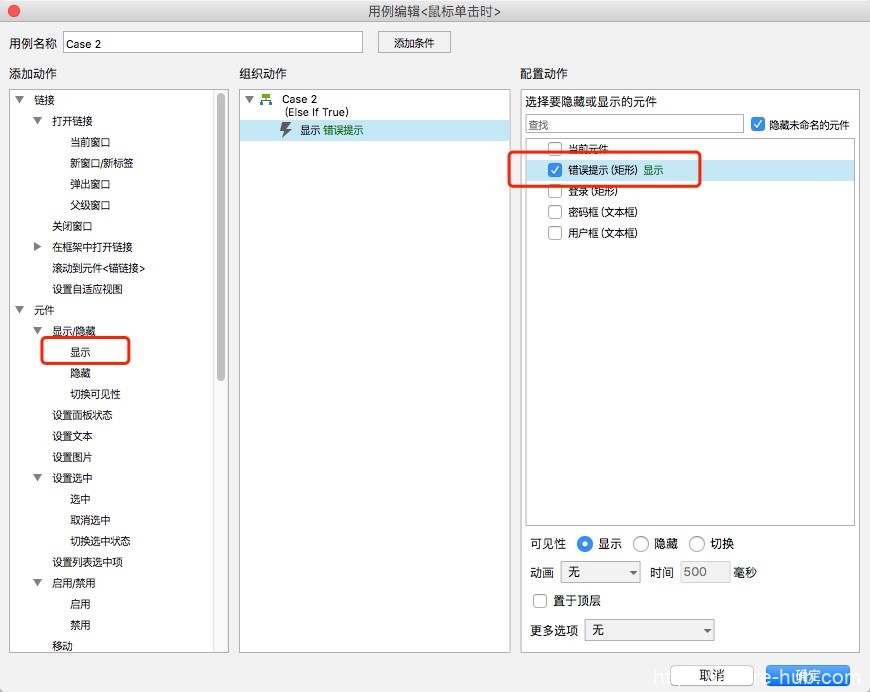
用户名或密码错误时,即全局变量不包含(LVAR1:LVAR2),显示错误提示。
就这样实现了多账户登录验证效果。可通过全局变量增加更多账户名密码,不需要改动任何事件也可完成验证登录。
